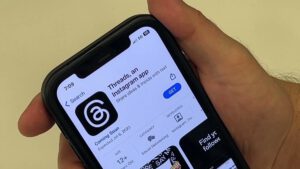اوبونتو ۱۲٫۱۰ منتشر شده است و شما می توانید هم اکنون آن را از اینجا دانلود کنید. از یکپارچگی بهتر با برنامه های وب و خدمات آنلاین تا بهبود در رابط کاربری (Unity) ، تغییرات زیادی وجود دارد – اگرچه هیچ یک از آنها بزرگ و پیشگامانه نیستند.
فهرست ویژگی های جدید ممکن است بار دیگر به همین زودی ها هیجان انگیز تر شود، با پیشرفت پنهانی امیدبخش مارک شاتل وُرث ویژگی های “تادا !” جدید که نزدیک به انتشار اوبونتو ۱۳٫۰۴ رونمایی خواهند شد.
یکپارچگی برنامه وب
اوبونتو ۱۲٫۱۰ شامل یکپارچگی برنامه وب است که قصد دارد تا برنامه های وب همچون شهروندان درجه یک جیمیل میزکار (دسکتاپ) اوبونتو را ایجاد نماید. با بازدید از وبگاه پشتیبانی شده ای در فایرفاکس یا کروم، شما اعلانی برای نصب برنامه وب مشاهده خواهید کرد. به عنوان مثال، شما می توانید از این ویژگی برای سنجاق کردن جیمیل به راه انداز تان استفاده کنید – شما به پنجره ای اختصاصی برای جیمیل دست خواهید یافت و اطلاعیه ها و اعلان های ایمیل جدید را در فهرست پیام ابونتو مشاهده خواهید کرد.
برای نمونه های بیشتر در مورد چگونگی عملکرد این ویژگی با وبگاه های مختلف، از مطلب ما در مورد یکپارچگی برنامه وب اوبونتو بازدید نمایید.

حساب های آنلاین
صفحه کنترل حساب های آنلاین به شما اجازه افزودن حساب های آنلاین گوناگون به اوبونتو در یک جا را می دهد. بر نامه های کاربردی روی میزکار (دسکتاپ) اوبونتو می توانند با این حساب ها یکپارچه شوند. به عنوان مثال، چنانچه شما اینجا یک حساب فلیکر را اضافه کنید، قادر خواهید بود تا به جستجو برای تصاویر در حساب فلیکر بپردازید و پیش نمایش آنها از داشبورد اوبونتو را در اختیار داشته باشید. با افزودن یک حساب توییتر آن در Gwibberنمایان خواهد شد، یا با افزودن یک حساب AIM این در پیام رسان فوری Empathy آشکار خواهد شد.

پیش نمایش های داشبورد
هم اکنون می توانید هرکجا در داشبورد (dash) اوبونتو راست کلیک کنید تا پیش نمایش تمام صفحه را مشاهده نمایید. به عنوان مثال، چنانچه روی نماد (آیکون) یک برنامه راست کلیک کنید، اطلاعاتی در مورد برنامه همراه با یک تصویر (screenshot) و یک دکمه پاک کردن برنامه نصب شده (Uninstall) را خواهید دید. با راست کلیک بر روی یک تصویر یا سند، شما پیش نمایش آن را مشاهده خواهید کرد.

رمزگذاری تمام دیسک به آسانی
اوبونتو ۱۲٫۱۰ نصب رمزگذاری تمام دیسک به آسانی را ارائه می نماید. تنها رمزگذاری نصب اوبونتو جدید برای گزینه امنیتی در هنگام نصب اوبونتو را فعال کنید. پیش از این، این ویژگی نیازمند یک دیسک نصب دیگر بود.
برخلاف رمزگذاری پوشه اصلی، این ویژگی تمامی فایل ها بر روی بخش (پارتیشن) اوبونتو را با یک گذرواژه (پسورد) رمزگذاری می کند – شما مجبور خواهید بود گذرواژه را در زمان خود راه اندازی (بوت) برای استفاده از سیستم، وارد کنید. این ویژگی برای لپ تاپ ها و دیگر سیستم ها با داده های حساس و مهم روی آنها سودمند است، اما عملکرد را کاهش می دهد.

یک رابط کاربری یکپارچه
میزکار رابط کاربری (Unity) اوبونتو هم اکنون یکپارچه است. پیش از این، دو نگارش Unity در دسترس بود – شتاب دهنده ۳ بعدی پیش فرضی به نام Unity و دیگری به نام Unity 2 بعدی برای سیستم هایی بدون شتاب دهنده ۳ بعدی (۳D acceleration). با وجود اینکه یکسان به نظر می رسیدند، آنها در حقیقت میزکار های متفاوت بودند.
Unity 2 بعدی هم اکنون حذف شده است و Unity به صورت پیش فرض بر روی تمامی سیستم ها استفاده می شود. در سیستم هایی که از گرافیک های ۳ بعدی شتاب دهنده سخت افزاری پشتیبانی نمی کنند Gallium3D LLVMpipe برای پردازش (render) اثرات ۳ بعدی Unity در نرم افزار بکار می رود.

پشتیبانی از خود راه اندازی ایمن
اوبونتو ۱۲٫۱۰ شامل یک بارگذار بوت مشخص و تأیید شده به نام Grub 2 است که به آن اجازه نصب روی رایانه هایی را می دهد که از ویژگی خود راه اندازی (بوت) ایمن UEFI استفاده می کنند – به عبارت دیگر، در رایانه های شخصی با ویندوز ۸٫ شما مجبور نخواهید بود تا کلیدهایی را به فرمور UEFI بیفزایید یا راه اندازی (بوت) ایمن برای نصب اوبونتو بر روی این سیستم ها را غیرفعال کنید.
برای کسب اطلاعات بیشتر در مورد اینکه خود راه اندازی (بوت) ایمن دقیقا چه چیزی است، مطلب HTG توضیح می دهد: چگونه ویژگی خود راه اندازی (بوت) ایمن ویندوز ۸ کار می کند و این چه معنایی برای لینوکس دارد را مطالعه نمایید.
درایور های یکپارچه شده با منابع نرم افزاری
این یک ویژگی جدید بزرگ نیست، اما چنانچه در پی صفحه کنترل درایور ها به منظور نصب درایور های منبع بسته یا اختصاصی برای سخت افزار تان هستید، دیگر نیازی به یک برنامه جداگانه نیست. شما صفحه کنترل درایور های اضافی یکپارچه شده با برنامه منابع نرم افزاری را پیدا خواهید کرد.

به روز زسانی های نرم افزاری
البته، اوبونتو ۱۲٫۱۰ شامل به روز رسانی های معمول برای تمامی نرم افزار ها بر روی سیستم تان نیز است – Linux kernel 3.5.4 ، GNOME 3.6 ، فایرفاکس و ثاندربرد ۱۶ ، LibreOffice 3.6.2 ، و غیره.
یک نرم افزار کاربردی که آخرین نگارش نیست مدیرت فایل Nautilus می باشد – اوبونتو هنوز هم از Nautilus 3.4 استفاده می کند، نه از Nautilus 3.6 . طرح یا پروژه GNOME برخی تغییرات بحث برانگیزی در رابطه با Nautilus 3.6 با حذف ویژگی های گوناگون، شامل نماد های (آیکون) میزکار را اعمال کرده است.

نتایج جستجوی آمازون
هنگامی که جستجویی را انجام می دهید نتایج جستجوی آمازون در داشبورد نمایان می شود – پس چنانچه در حال جستجوی پایانه (Terminal) برای راه اندازی برنامه پایانه یا ترمینال باشید، نتایجی را مشاهده خواهید کرد که به شما اجازه خریداری فیلم “پایانه” در وبگاه Amazon.com را می دهد.

چنانچه علاقه ای به این ویژگی ندارید، راهنمایی برای غیرفعال نمودن نتایج جستجوی آمازون ارائه کرده ایم.